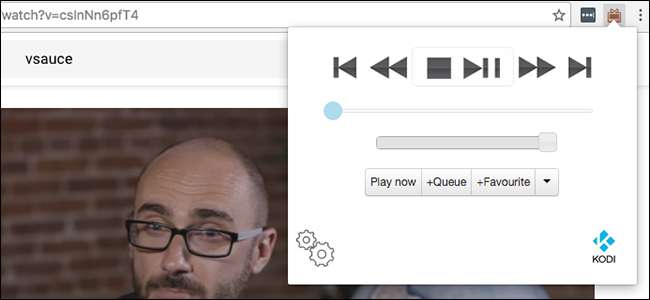
携帯電話やラップトップからテレビにYouTubeやその他のウェブビデオを送信したいと思ったことはありませんか?これは、ChromecastやApple TVのユーザーが引っ張るのを見たことがあるかもしれませんが、取り残されているとは思わないでください。Kodiでも機能させることができます。
Kodiには、YouTube、Twitch、その他のストリーミングサイトから動画を再生できるアドオンがたくさんありますが、何かを再生するためだけにリモコンでKodiをナビゲートしたくない場合があります。特に、すでに起動している場合はそうです。電話。これらのツールを使用すると、Chromecastの場合と同じように、スマートフォンやノートパソコンからテレビに直接動画を送信できます。
残念ながら、これが機能する方法は、Kodiがアドオンを持っているサービスからのみビデオをキャストできることを意味します。つまり、Netflixはありません。しかし、あなたがいる限り、YouTubeや他の多くのサービスは機能するはずです 最初に適切なアドオンをインストールします 。すべてを設定する方法は次のとおりです。
最初:Kodiでリモートコントロールを有効にする
メディアをKodiに送信する前に、いくつかのことを有効にする必要があります。メディアセンターで、[設定]> [サービス]に移動します。
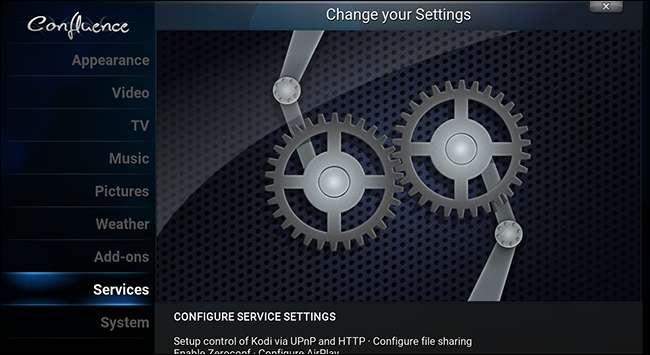
ここから、[Webサーバー]タブに移動します。
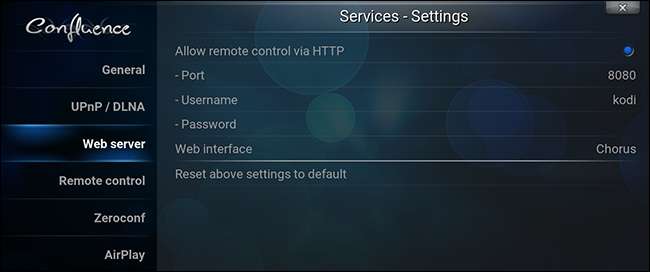
「HTTP経由のリモートコントロールを許可する」がチェックされていることを確認してください。必要に応じてカスタムポート番号を設定できますが、特定のポートを考慮していない場合は、デフォルトの「8080」のままにしておいてかまいません。ユーザー名とパスワードを設定することもできます。これは、ネットワークを共有していて、他の人にテレビを制御させたくない場合に便利です。
次に、「リモートコントロール」タブに移動します。

「このシステムのプログラムによるリモートコントロールを許可する」と「他のシステムのプログラムによるリモートコントロールを許可する」の両方が有効になっていることを確認します。
最後に、あなた自身の参照のために、 メディアセンターのコンピューターのローカルIPアドレスを見つける [システム情報]> [ネットワーク]に移動します。
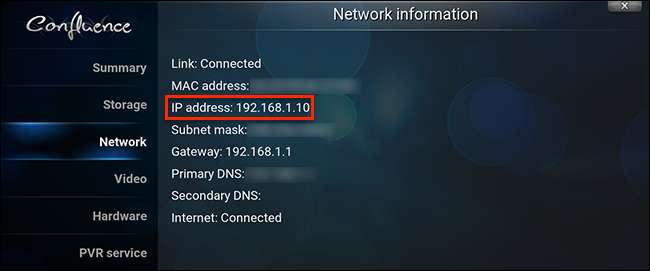
このIPアドレスを覚えておいてください。理想的には、あなたも ルーターに静的IPアドレスを設定する そのため、後で設定を変更する必要はありません。この記事の他のプログラムを設定するには、このIPアドレスとポート番号の両方が必要になる場合があります。
コンピュータのブラウザからYouTube(およびその他のWebビデオ)リンクを送信する
コンピューターでは、ブラウザー拡張機能を使用してYouTubeリンクをKodiに送信できます。主要なブラウザのいくつかを次に示します。
- クロム: コディに遊ぶ 、YouTubeだけでなく、Hulu、Twitch、その他いくつかのサイトをサポートしています
- Firefox: XBMC / Kodiに送信 、コンピュータからローカルビデオをキャストすることもできます
- サファリ: KodiPlay 、YouTube、Vimeo、DailyMotion、Hulu、Twitchなどをサポートしています
動画が機能するためには、次のことに注意してください。 Kodiに適切なアドオンをインストールする必要があります 。たとえば、YouTubeビデオを再生するには、YouTubeアドオンをインストールする必要があり、Vimeoビデオを再生するには、Vimeoアドオンをインストールする必要があります。
それ以外の場合、これらの拡張機能はすべて基本的に同じように機能します。パソコンでYouTube動画を開き、拡張機能のアイコンをクリックします。

これにより、ビデオがKodiに送信されるか、送信するオプションが提供されます。上記のPlayTo Kodi for Chromeでは、ブラウザ拡張機能からKodiを完全に制御することもできます。これは、テレビを見ながらラップトップを使用したい場合に便利な追加ボーナスです。
これらのウィジェットを使用してMacからYouTubeビデオを送信します
Macユーザー向けのボーナスです。あなたはおそらくあなたができることをすでに知っています あらゆる種類のウィジェットを使用して通知センターを設定する 、そして結局のところ、Kodi用のかなり良いウィジェットがあります。 Kodiフォーラムからダウンロード 。

これを使用して、画面上のボタンを使用してKodiを制御するか、ウィジェットをクリックしてからMacのキーボードを使用してKodiを制御することができます。それは真剣に魔法のようです。ただし、このウィジェットについては、ウィジェットにYouTube URLを貼り付けて、ホームシアターPCで再生することもできるため、ここで説明します。昔ながらのウィジェットがお好みなら、 同じように機能するダッシュボードウィジェット 。
残念ながら、WindowsやLinux向けのこのようなツールは見つかりませんでしたが、上記のブラウザ拡張機能が気に入らないMacユーザーにとっては優れた代替手段です。
KoreまたはYatseを使用してAndroidから動画リンクを送信する
話しました Yatse、究極のAndroid向けリモート 。もあります コレ、コディの公式リモコン 。これらのプログラムのいずれかを設定している場合は、AndroidフォンからホームシアターPCにYouTubeやその他のリンクを共有できます。 YouTubeアプリで、動画の[共有]ボタンをタップします。
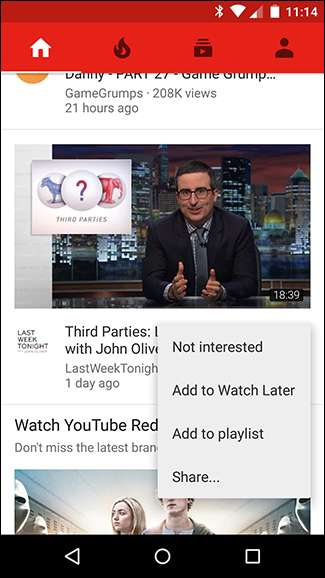
オプションのリストから、「PlayonKodi」を選択します。
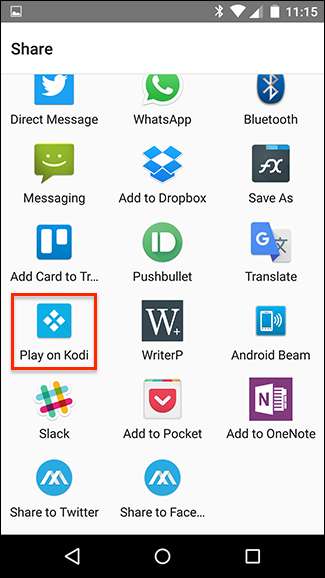
ちょうどそのように、ビデオはあなたのテレビで再生を開始します。
YouTubeは、Kodiの公式リモートであるKoreによってサポートされている唯一のサイトです。ただし、サードパーティのYatseリモコンは、Vimeo、Justin.TV、DailyMotion、および直接URLがあるすべてのビデオなどのいくつかのサイトをサポートしています。
Pushbulletを使用して、iOSまたはAndroidから音楽、写真、YouTube動画を送信する
すでにお持ちの場合 PCまたはMacでAndroid通知を表示するようにPushbulletを設定する 、Kodiの拡張機能もあることを知って幸せです。 [システム]> [アドオン]> [リポジトリからインストール]> [すべてのリポジトリ]> [サービス]に移動すると、Pushbulletが見つかります。
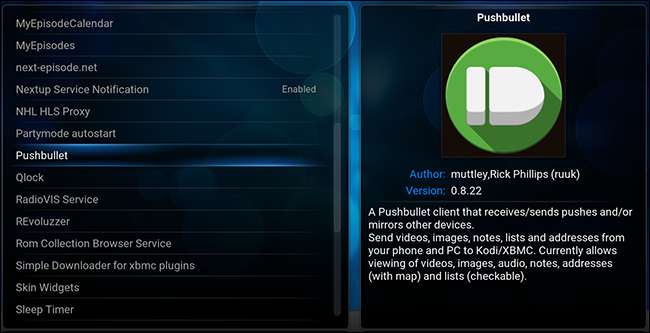
アドオンをインストールすると、「プログラム」の下にあります。設定が完了すると、PushbulletデバイスからKodiにコンテンツをプッシュできます。
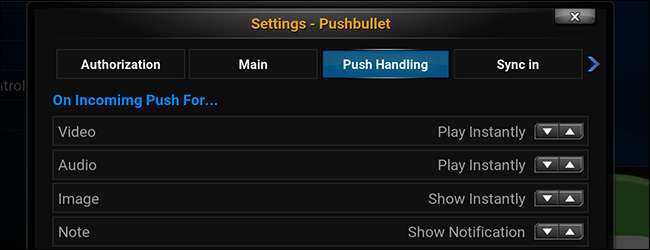
サポートされているメディアは自動的に再生を開始するか、現在のプレイリストに追加されます。特に、これはiOSからKodiにYouTubeリンクを送信する唯一の方法です。
AirPlay経由でオーディオを送信
ビデオではありませんが、Kodiの組み込みのAirPlayサポートもここで言及する価値があると思いました。 Kodiは、AppleのAirMac標準の組み込みサポートを提供しますが、ビデオはiOS8以前を実行しているデバイスでのみサポートされます。ただし、オーディオは引き続き正常に機能します。つまり、スマートフォンやパソコンから音楽をストリーミングできます。
これを有効にするには、[設定]> [サービス]> [Airplay]に移動します。
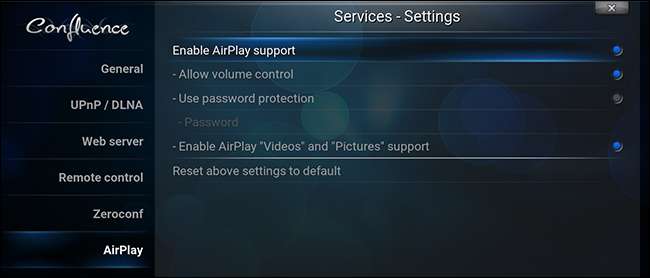
Airplayサポートを有効にし、オプションでパスワードを設定します。 iOSデバイスまたはiTunesからオーディオをストリーミングできるようになりました。
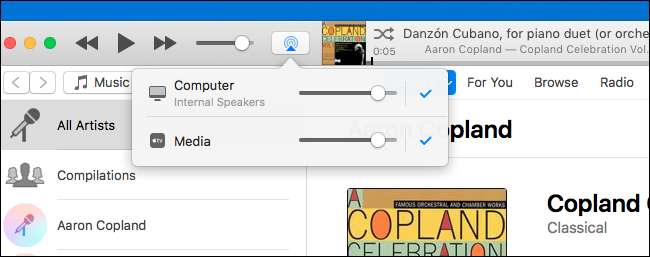
Windowsユーザーはダウンロードする必要があることに注意してください こんにちはWindows この機能を動作させるには、Linuxユーザーはディストリビューションのパッケージマネージャーを使用してavahi-daemonをインストールする必要があります。







